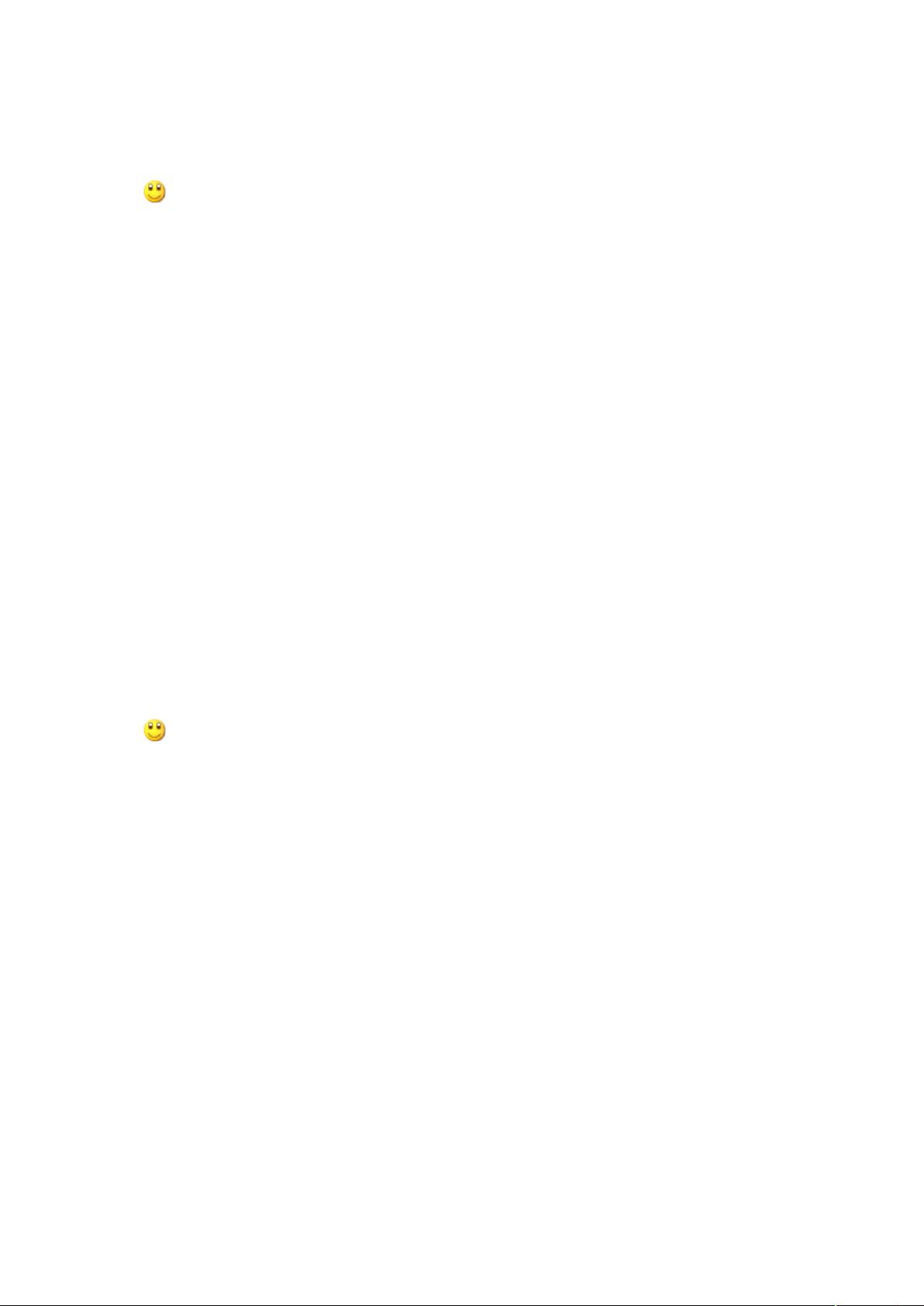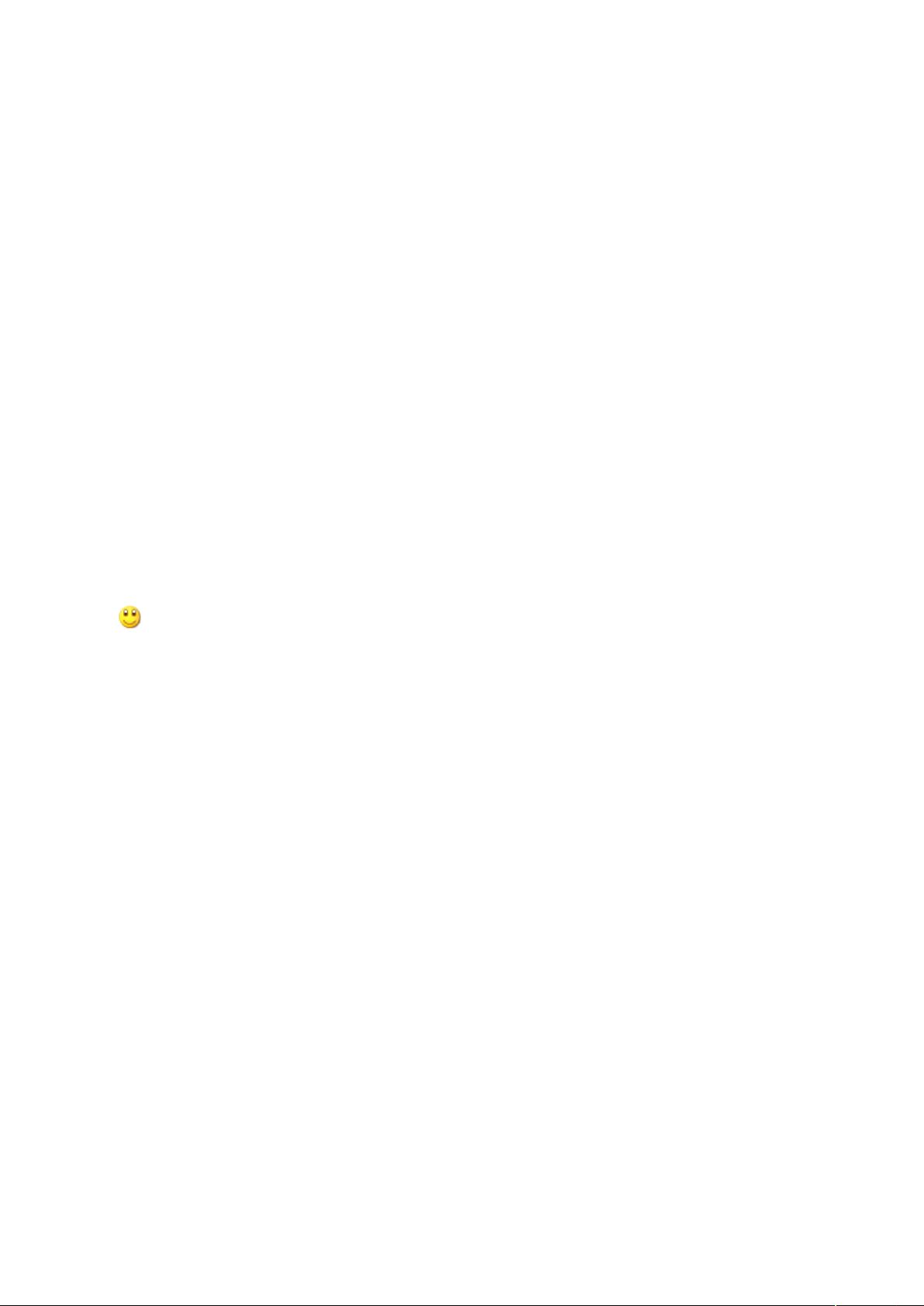API实战:在图片框上实现透明文字输出
需积分: 6 118 浏览量
更新于2024-07-22
收藏 448KB DOC 举报
"api例程解析之三:在图片框上输出透明文字及计时功能"
在API例程解析中,我们经常会遇到如何利用Windows API来实现特定的编程任务,如在图片框上输出透明文字或者计算系统运行时间。本文将详细讲解这两个方面的知识。
首先,我们关注如何在图片框上输出透明文字。透明文字的实现主要涉及到Windows图形设备接口(GDI)的几个API函数,包括`GetDC`、`SetBkMode`和`TextOut`。
1. `GetDC(ulong hwnd)` 函数用于获取指定窗口或控件的设备上下文(Device Context, DC),DC是Windows系统中用于绘制图形和文本的一个对象,它包含了绘图环境的所有信息,如颜色、字体等。
2. `SetBkMode(ulong hdc, ulong nBkMode)` 函数设置当前设备上下文的背景模式。参数`nBkMode`取值1表示透明模式,这样在输出文本时,原有图像不会被覆盖,从而实现文字的透明效果。
3. `TextOut(ulong hdc, ulong x, ulong y, ref string lpString, ulong nCount)` 函数则用于在指定位置输出文本,`hdc`是设备上下文句柄,`x`和`y`是输出文本的坐标,`lpString`是待输出的字符串,`nCount`是字符串的长度。
在示例中,首先声明了API函数,然后在图片框的构造函数中获取其设备上下文,并设置背景模式为透明。当用户点击“写字”按钮时,计算并输出居中对齐的透明文字。为了确保文字可以正确显示,还需要暂时禁用图片框(`p_1.enabled=false`),输出完成后恢复其状态(`p_1.enabled=true`)。
其次,我们来看如何利用API函数`GetTickCount()`计算Windows从启动后的运行时间。`GetTickCount()`函数返回的是自系统启动以来的毫秒数,它不考虑系统休眠或暂停的时间。在窗口的`Open`事件中启动定时器,每隔一定时间(如0.05秒)触发`Timer`事件。在`Timer`事件处理程序中,我们可以用`GetTickCount()`的值来计算当前的小时、分钟和秒:
```cpp
hour = GetTickCount() / 1000 / 60 / 60; // 将微秒转换为小时
minute = (GetTickCount() / 1000 / 60) % 60; // 将微秒转换为分钟,取余得到分钟数
second = (GetTickCount() / 1000) % 60; // 将微秒转换为秒,取余得到秒数
```
通过这种方式,可以实时地更新并显示系统的运行时间。
总结,API例程解析中关于在图片框上输出透明文字和计算系统运行时间的方法,主要依赖于Windows API的图形和时间管理功能。通过熟练掌握和应用这些API,开发者能够实现更多自定义的功能,增强应用程序的交互性和实用性。在实际开发过程中,理解和使用API是提高效率、解决复杂问题的重要手段。
点击了解资源详情
点击了解资源详情
点击了解资源详情
2013-12-04 上传
2015-01-24 上传
2009-03-11 上传
2009-02-11 上传
点击了解资源详情
ideajob
- 粉丝: 0
- 资源: 2
最新资源
- Python中快速友好的MessagePack序列化库msgspec
- 大学生社团管理系统设计与实现
- 基于Netbeans和JavaFX的宿舍管理系统开发与实践
- NodeJS打造Discord机器人:kazzcord功能全解析
- 小学教学与管理一体化:校务管理系统v***
- AppDeploy neXtGen:无需代理的Windows AD集成软件自动分发
- 基于SSM和JSP技术的网上商城系统开发
- 探索ANOIRA16的GitHub托管测试网站之路
- 语音性别识别:机器学习模型的精确度提升策略
- 利用MATLAB代码让古董486电脑焕发新生
- Erlang VM上的分布式生命游戏实现与Elixir设计
- 一键下载管理 - Go to Downloads-crx插件
- Java SSM框架开发的客户关系管理系统
- 使用SQL数据库和Django开发应用程序指南
- Spring Security实战指南:详细示例与应用
- Quarkus项目测试展示柜:Cucumber与FitNesse实践